- 목차 (Content)
반응형
우리는 새로운 핸드폰으로 업그레이드하거나 고장으로 인해 기기를 교체해야 할 때, 기존의 데이터를 옮기는 작업을 하게 됩니다. 갤럭시 데이터 옮기기 과정을 삼성 어플을 활용하여 간편하고 빠르게 이전하는 방법을 알려드리겠습니다.

먼저, 기존 핸드폰과 새 핸드폰에 어플을 다운로드해 보겠습니다. 그럼 차근차근 같이 해볼까요?
어플 다운로드 및 설치
- 구글 플레이(Google Play) 스토어 또는 갤럭시 스토어에 접속하여 "삼성 스마트 스위치(Samsung Smart Switch)" 어플을 검색합니다.
- 검색 결과에서 삼성 스마트 스위치(Samsung Smart Switch) 어플을 찾아서 선택한 후, "설치" 버튼을 눌러 다운로드 및 설치합니다.
- 새로운 기기와 이전 기기 양쪽에 스마트 스위치(Smart Switch) 어플을 설치해 주세요.

어플 실행 및 데이터 보내기 받기
- 스마트 스위치(Smart Switch) 어플 아이콘을 탭 하여 어플을 실행합니다.
- 첫 실행 시에는 이용약관에 동의하는 창이 나타날 수 있으며, 동의 후에 어플을 계속 실행합니다.
- 데이터 보내기와 데이터 받기를 선택합니다.
- 이전에 사용한 기기를 선택합니다.
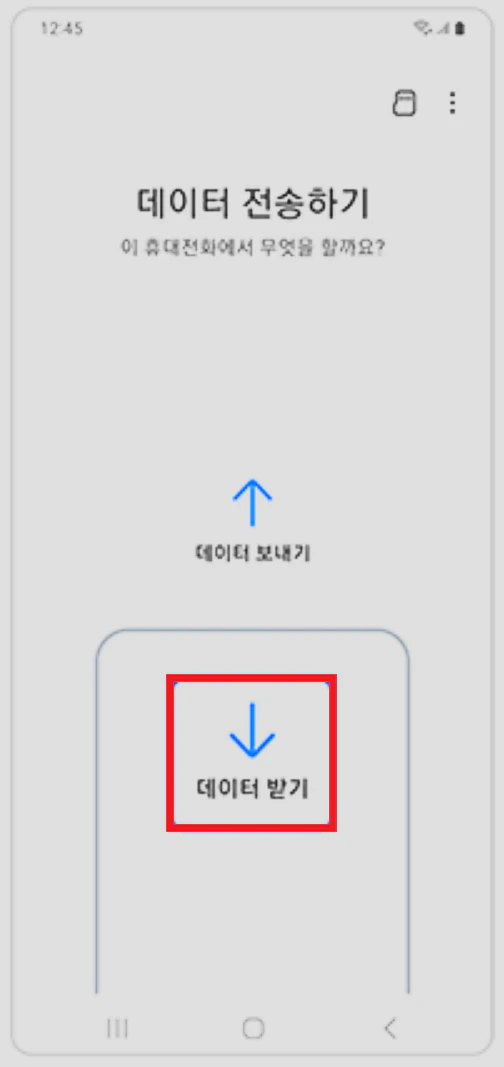

연결 방법 선택
- 새 기기에서 "무선" 또는 "유선" 연결 중 하나를 선택합니다. 무선 연결은 와이파이(Wi-Fi)를 통해 데이터를 전송하는 방법이고, 유선 연결은 OTG 케이블을 사용하여 직접 연결하는 방법입니다.
- 대개의 경우, 무선 연결을 선택하여 편리하게 데이터를 전송할 수 있습니다.

기존 기기 설정
- 이전 디바이스에서 스마트 스위치(Smart Switch) 어플을 실행한 후, "이전 디바이스" 옵션을 선택합니다.
- 그 후, 데이터를 보낼 기기로 설정합니다. 설정 과정에서는 디바이스의 기종과 운영 체제를 선택해야 할 수도 있습니다.

새 기기 설정
- 새 기기에서스마트 스위치(Smart Switch) 어플을 실행한 후, "새 디바이스" 옵션을 선택합니다.
- 이후, 데이터를 받을 기기로 설정합니다. 마찬가지로 기종과 운영 체제를 선택해야 할 수 있습니다.

두 기기 연결하기
- 두 기기가 동일한 Wi-Fi 네트워크에 연결되어 있는지 확인하고 필요시 연결합니다.
- 무선 연결을 선택한 경우, Wi-Fi를 통해 두 기기를 연결하고, 유선 연결을 선택한 경우에는 OTG 케이블을 사용하여 두 기기를 직접 연결합니다.
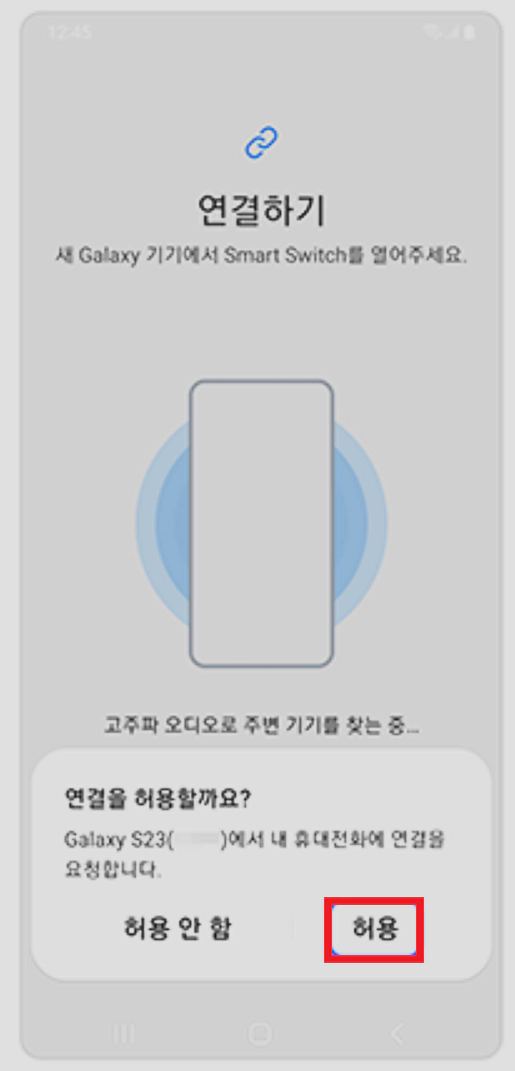
데이터 선택
- 이전 디바이스에서는 옮길 데이터 항목을 선택합니다.
- 모두 옮기려면 모두 선택, 계정, 통화기록, 연락처, 메시지만 옮기려면 해당내용 선택, 필요한 것만 옮기려면 직접선택
- 연락처, 메시지, 사진, 비디오, 음악, 앱 등이 선택 가능합니다.

데이터 전송
- "시작" 또는 "전송" 버튼을 클릭하여 데이터 전송을 시작합니다.
- 전송되는 데이터의 양과 네트워크 상태에 따라 전송 시간이 달라질 수 있습니다.

전송 확인
- 데이터 전송이 완료되면, 두 기기에서 전송 완료 메시지가 표시됩니다.
- 전송된 데이터를 확인하여 누락된 항목이 있는지 확인하고 필요한 경우 추가 조치를 취합니다.

추가 설정
- 새 기기에서 추가 설정을 마무리하고, 필요한 경우 백업 및 동기화 설정을 확인하고 데이터를 옮긴 후에도 정상적으로 작동하는지 확인합니다.
- 데이터 옮기기가 완료되면, 이제 새 기기를 사용하여 즐거운 스마트폰 생활을 시작할 수 있습니다.

스마트 스위치 어플을 활용하여 갤럭시데이터를 옮기는 과정은 간단하고 빠르며 효율적입니다. 이 글을 통해 새 핸드폰으로의 데이터 옮기기를 쉽고 간편하고, 중요한 데이터의 손실 없이 데이터를 옮기는데 도움이 되셨길 바랍니다.
반응형
'꿀정보' 카테고리의 다른 글
| K 패스 카드 발급방법, K 패스 카드로 교통비 할인받자! (0) | 2024.04.27 |
|---|---|
| 갤럭시 스마트 스위치 다운로드 (0) | 2024.04.21 |
| 토스 외화통장 환전 수수료 평생무료, 장점과 단점, 가입조건 (0) | 2024.04.14 |
| 화담숲 예약, 예매 방법, 할인 팁, 테마 즐기기 (0) | 2024.04.13 |
| 화담숲 모노레일 예약 방법, 코스 구간 가격, 이용방법 꿀팁까지 (0) | 2024.04.11 |




댓글